Как избавиться от баннера вымогателя?
На старом «Виндоусе», например, на XP, довольно часто возникала такая проблема – после скачивания какого либо контента с интернет ресурсов или простого посещения сайтов в автозагрузку ОС внедрялся «троян». Таких троянских программ было много, но их основная часть была в виде рекламы – баннера. После появления Win7, проблема казалось бы исчезла, но через некоторое время баннеры возобновились. Большинство баннеров удаляются очень просто, несколькими нажатиями клавиш, но для этого приходится платить мошенникам.
В данной статье Вы узнаете – как избавиться от баннера вымогателя абсолютно бесплатно. Статья написана без использования каких-либо непонятных терминов, поэтому у Вас не должно возникнуть проблем.

Способ 1.
Распишем способ удаления баннера, который загружается вместе с операционной системой.
Проще всего удалить с помощью разблокировки рабочего стола. Для этого заходим на сайт производителя антивируса – Лаборатории Касперского или Доктор Веб. На этих сайтах ищем ключи предназначенные для разблокировки рабочего стола. Вам нужно будет воспользоваться формой восстановления. Также следует проверить свой HDD на вирусы.
Способ 2.
Данный способ рекомендуется использовать, если не подходит предыдущий. Он также подходит для тех, у кого нет рабочего антивируса.
В таком случае лучше воспользоваться бесплатными программами - CureIt и Kaspersky Virus Removal Tool. Данные программы помогут, с ними не нужно думать, как избавится от вируса баннер. Они скачиваются абсолютно бесплатно, а после проверки автоматически удаляются. Они не будут мешать работе другим антивирусным утилитам.
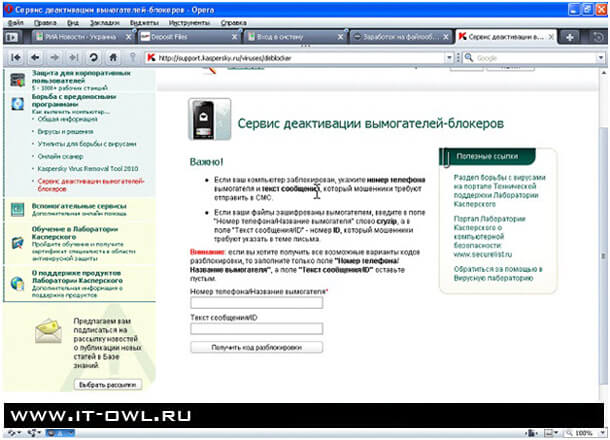
3 Способ. Рассмотрим более сложный способ – не загружается ОС Windows.
В некоторых случаях «Виндоус» не может загрузиться из-за всплывающего баннера, т.к. вместо экрана загрузки всплывает окно с предложением заплатить некоторую сумму денег для разблокировки Вашей ОС. В этом случае лучше Вам придется зайти в безопасном режиме. Необходимо перезагрузить компьютер, если он был включен, а если не был, то включить, далее, как загорится экран, начинаем нажимать кнопку F8 (на некоторых материнских платах кнопка F11). После её нажатия у Вас появится экран с выбором способа загрузки ОС, из всего предложенного выбираем безопасный режим. После пробуем удалить баннер используя предложенные выше способы.
Способ 4. Не работает безопасный режим.
Как избавиться от порно баннера в таком случае? В подобных ситуациях решением может стать переустановка Windows. Но если Вы не хотите терять информацию, которая хранится на жестких дисках, можно отсоединить свой HD диск и отнести его к другу или в специальный сервис, где его проверят на вирусы.
Способ 5. Удобен для старых ОС, например, XP.
- Как только прогрузится ОС зажимаем клавиши «Windows + U».
- Нажимаем на экранную клавиатуру, далее жмем «Запустить».
- После жмем «Справка» — «О программе».
- В окне нажимаем на «Web узел Майкрософт».
- Когда появится адресная строка, нужно написать следующее: http://devbuilds.kaspersky-labs.com/devbuilds/AVPTool/
- Появившейся файл сохраняем на рабочем столе.
- «Файл» / «Открыть» / «Обзор».
- В левой стороне экрана нужно выбрать - «Рабочий стол». Снизу будет «Тип файлов» — «Все файлы».
- Находим и запускаем скаченную нами программу.
- Как только появится окно программы, выбираем полную проверку компьютера.
В ОС Windows 7, все намного проще – нужно нажать Win + U, потом на ссылку «Помощь в настройках параметров»/«Заявление о конфиденциальности». После сразу переходим к пункту 5.
Способ 6. Еще один способ как избавиться от рекламных баннеров.
- Появление на рабочем столе баннера приводит к блокировке всего рабочего стола.
- Одновременно зажимаем клавиши – Ctrl+Shift+Esc, после этого должно открыться окно диспетчера задач.
- Все также зажав клавиши Ctrl+Shift+Esc, кликаем мышкой на кнопку в диспетчере - «Снять задачу».
- После – «Файл» / «новая задача» и вводим «regedit».
- Как только появится окно реестра, следуем – «HKEY_LOCAL_MACHINE/SOFTWARE/MicrosoftWindows NT/CurrentVersion/Winlogon»Файл
- Как только появится окно реестра, следуем –
- У реестра две панели, нам нужна правая, там обращаем внимание на параметры - “Userinit” и “Shell”. Нажав на Shell мы должны увидеть надпись «Explorer.exe» . У параметра Userinit – «C:WINDOWSsystem32userinit.exe,» (запятая это не опечатка, так должно быть)!
- Проверив эти параметры, переходим в другой раздел: «HKEY_LOCAL_MACHINE/SOFTWARE/Microsoft/Windows NT/CurrentVersion/Image File Execution Options», его нужно развернуть. В этом разделе не должно быть подраздела – explorer.exe, если такой имеется, его нужно у
Дата добавления: 2013-09-08 14:07:21
Просмотров: 6275

|
Как настроить шрифты и текстовые стили в AutoCAD?
|

|
Как работать с внешними ссылками (Xref) в AutoCAD?
|

|
Как нарисовать линии в AutoCAD?
|

|
Как работать с архитектурными объектами в AutoCAD Architecture?
|

|
Как использовать инструменты редактирования 3D-моделей в AutoCAD?
|

|
Как сделать себя администратором в windows 7
|

|
Как взломать игру через Артмани
|

|
Как сделать прозрачность в Paint
|

|
Как в Автокаде сделать белый фон?
|

|
Как прошить телефон Nokia 5230
|
"IT-Articles.ru" © 2013-2026. Статьи про IT